Tabela e përmbajtjes
Ky është rishikimi im i CorelDraw 2021 , softueri i dizajnit grafik për Windows dhe Mac.
Unë quhem qershor, kam nëntë vjet që punoj si grafik. Unë jam një adhurues i Adobe Illustrator, por vendosa të provoj CorelDraw sepse shpesh dëgjoj miqtë e mi stilistë që flasin se sa i mrekullueshëm është dhe më në fund është i disponueshëm për përdoruesit e Mac.
Pasi e përdor për një kohë, Më duhet të pranoj se CorelDraw është më i fuqishëm se sa mendoja. Disa nga veçoritë e tij e bëjnë dizajnin më të lehtë nga sa mund ta imagjinoni. Nuk është një opsion i keq për të filluar udhëtimin tuaj të dizajnit grafik dhe është më i përballueshëm se shumë mjete të tjera të dizajnit.
Megjithatë, asnjë softuer nuk është i përsosur! Në këtë përmbledhje të CorelDRAW, unë do të ndaj me ju gjetjet e mia pas testimit të veçorive kryesore të CorelDRAW Graphics Suite dhe ndërveprimit me mbështetjen e klientit Corel përmes emailit dhe bisedës së drejtpërdrejtë. Do t'ju tregoj gjithashtu mendimin tim personal për çmimin, lehtësinë e përdorimit dhe të mirat dhe të këqijat e tij.
Meqë ra fjala, ky artikull është më shumë se thjesht një rishikim, unë do të dokumentoj gjithashtu procesin tim të të mësuarit dhe ndaj me ju disa mësime të dobishme nëse vendosni të përdorni CorelDRAW. Mësoni më shumë nga seksioni "Udhëzimet CorelDRAW" më poshtë nëpërmjet tabelës së përmbajtjes.
Pa humbur kohë, le të fillojmë.
Mohimi i përgjegjësisë: ky rishikim i CorelDRAW NUK sponsorizohet ose mbështetet nga Corel në çdo mënyrë. Në fakt, kompania as që e di që jamnë fillim ishte e vështirë të gjeja mjetin që dua, dhe duke parë emrat e veglave nuk është e lehtë të kuptosh se për çfarë përdoren saktësisht.
Por pas disa kërkimeve dhe mësimeve në Google, është e lehtë për të menaxhuar. Dhe Corel Discovery Center ka mësimet e veta. Përveç kësaj, paneli Hints nga dokumenti është një tjetër vend i mrekullueshëm për të mësuar mjetet.
Vlera për para: 4/5
Nëse vendosni të merrni Opsioni i blerjes një herë, atëherë me siguri është 5 nga 5. 499 dollarë për një abonim të përhershëm është një marrëveshje OH MY GOD. Sidoqoftë, abonimi vjetor është pak i kushtueshëm (e dini me cilin program po krahasoj, apo jo?).
Mbështetja e klientit: 3.5/5
Megjithëse thotë se do të merrni një përgjigje brenda 24 orëve, mirë, unë mora përgjigjen time të parë pesë ditë pasi dorëzova një biletë . Koha mesatare e përgjigjes është në të vërtetë rreth tre ditë.

Biseda drejtpërdrejt është pak më e mirë, por duhet të prisni ende në radhë për ndihmë. Dhe nëse dilni aksidentalisht nga dritarja, do të duhet të hapni përsëri bisedën. Personalisht, nuk mendoj se komunikimi i mbështetjes së klientit është shumë efektiv. Kjo është arsyeja pse i dhashë një vlerësim më të ulët këtu.
Alternativat e CorelDraw
Dëshironi të eksploroni më shumë opsione? Shikoni këto tre programe të projektimit nëse mendoni se CorelDraw nuk është për ju.
1. Adobe Illustrator
Alternativa më e mirë për CorelDraw është Adobe Illustrator. Grafikedizajnerët përdorin Illustrator për krijimin e logove, ilustrimeve, shkronjave të shkruara, infografike, etj, kryesisht grafika të bazuara në vektor. Ju mund të ndryshoni madhësinë e çdo grafike vektoriale pa humbur cilësinë e tyre.
Nuk ka asgjë për të cilën do të doja të ankohesha në lidhje me Adobe Illustrator. Por nëse buxheti juaj është i ngushtë, ndoshta do të dëshironit të konsideroni alternativa të tjera. Adobe Illustrator është një program softuerësh i kushtueshëm dhe mund ta merrni vetëm përmes një plani abonimi që do të merrni një faturë mujore ose vjetore.
2. Inkscape
Mund të merrni një version falas të Inkscape, por veçoritë e versionit falas janë të kufizuara. Inkscape është softuer falas i dizajnit me burim të hapur. Ai siguron shumicën e mjeteve bazë të vizatimit që kanë CorelDraw dhe Illustrator. Të tilla si forma, gradient, shtigje, grupe, tekst dhe shumë më tepër.
Megjithatë, megjithëse Inkscape është i disponueshëm për Mac, ai nuk është 100% i pajtueshëm me Mac. Për shembull, disa fonte nuk mund të njihen dhe programi nuk është gjithmonë i qëndrueshëm kur ekzekutoni skedarë më të mëdhenj.
3. Canva
Canva është një mjet i mrekullueshëm redaktimi në internet për krijimin e posterave, logove, infografikeve , dhe shumë dizajne të tjera. Është kaq i lehtë dhe i përshtatshëm për t'u përdorur. Sepse ofron kaq shumë shabllone, vektorë dhe shkronja të gatshme për përdorim. Ju mund të krijoni vepra arti në më pak se 30 minuta lehtësisht.
Një nga anët negative të versionit falas është se nuk mund ta ruash imazhin me cilësi të lartë. Nëse e përdorni për dixhitalpërmbajtje, vazhdo. Megjithatë, për printimin në madhësi të madhe, është mjaft e ndërlikuar.
Udhëzimet CorelDRAW
Më poshtë do të gjeni disa mësime të shpejta të CorelDraw për të cilat mund të jeni të interesuar.
Si të hapni skedarët CorelDraw?
Mund të klikoni dy herë për të hapur skedarët CorelDraw në kompjuterin tuaj. Ose mund të hapni programin CorelDraw, klikoni Open Documen t dhe zgjidhni skedarin tuaj dhe klikoni hap. Një opsion tjetër është që mund ta tërhiqni skedarin në një ndërfaqe të hapur CorelDraw për ta hapur.

Nëse nuk e keni të instaluar ose nëse versioni juaj ka skaduar. Ju mund të përdorni konvertuesit e skedarëve në internet për të hapur skedarët cdr. Por mënyra më e rekomanduar është shkarkimi i programit për të shmangur humbjen e cilësisë.
Si të harkohet/lakohet teksti në CorelDraw?
Ka dy mënyra të zakonshme për të lakuar tekstin në CorelDraw.
Metoda 1: Përdorni mjetin Freehand për të krijuar çdo kurbë që dëshironi të duket teksti juaj, ose mund të përdorni veglat e formës për të krijuar një formë kurbe, për shembull, një rreth . Klikoni aty ku dëshironi të shfaqni tekstin në shteg dhe thjesht shkruani në të.

Metoda 2: Zgjidhni tekstin që dëshironi të lakoni, shkoni në shiritin e sipërm të navigimit Tekst > Përshtat tekstin në shteg . Zhvendosni kursorin në formë dhe klikoni në vendin ku dëshironi të jetë teksti. Pastaj kliko me të djathtën mbi miun, zgjidhni Konverto në kthesa .
Si të hiqni sfondin në CorelDraw?
Për forma të thjeshta sirrathë ose drejtkëndësha, lehtë mund ta hiqni sfondin duke përdorur PowerClip. Vizatoni formën në imazh, zgjidhni imazhin dhe shkoni te Objekti > PowerClip > Vendoseni brenda kornizës .
Nëse doni të hiqni sfondin e diçkaje tjetër që nuk është gjeomatike, përdorni mjetin e lapsit për të gjurmuar rreth objektit dhe më pas ndiqni të njëjtin hap si më sipër. Zgjidhni imazhin dhe shkoni te Objekti > PowerClip > Vendoseni brenda kornizës .
Ka mënyra të tjera për të hequr sfondin në CorelDraw, zgjidhni atë që funksionon më mirë për ju në varësi të imazhit tuaj.
Si të shkurtoni në CorelDraw?
Është vërtet e lehtë të presh një imazh në CorelDraw duke përdorur mjetin Crop. Hapni ose vendosni imazhin tuaj në CorelDraw. Zgjidhni mjetin Crop, klikoni dhe zvarriteni në zonën që dëshironi të preni dhe klikoni Crop .
Mund të rrotulloni gjithashtu zonën e prerjes, thjesht klikoni mbi imazhin për t'u rrotulluar dhe më pas klikoni Prisni . Nuk jeni i sigurt për zonën e prerjes, klikoni "Pastro" për të rizgjedhur zonën.
Si të hapni skedarët CorelDraw në Adobe Illustrator?
Kur përpiqeni të hapni një skedar cdr në Adobe Illustrator, ai do të shfaqet si një format i panjohur. Mënyra më e mirë për të hapur skedarin cdr në Illustrator është të eksportoni skedarin tuaj CorelDraw në formatin AI, dhe më pas mund ta hapni në Illustrator pa asnjë problem.
Si të konvertohet jpg në vektor në CorelDraw?
Mund ta eksportoni imazhin tuaj jpg në format svg, png, pdf ose ai nëkonvertoni jpg në vektor. Një imazh vektor mund të shkallëzohet pa humbur rezolucionin e tij, dhe gjithashtu mund të modifikohet.
Si të përvijoni një objekt në CorelDraw?
Ka mënyra të ndryshme për të përvijuar një objekt në CorelDraw, si për shembull Create Boundary, përdorni mjetin e lapsit për ta gjurmuar atë, ose përdorni PowerTrace dhe më pas hiqni mbushjen dhe zbutni skicat.
Si të kopjoni dhe ngjisni tekstin në CorelDraw?
Mund të kopjoni dhe ngjisni tekstin në CorelDraw ashtu si kudo tjetër në kompjuterin tuaj. Po, për Mac, është Command C për të kopjuar dhe Command V për ngjitje. Nëse jeni në Windows, atëherë është Control C dhe Control V .
Verdikti përfundimtar
CorelDraw është një i fuqishëm mjet projektimi për dizajnerët në të gjitha nivelet, veçanërisht për fillestarët, sepse ato janë shumë burime mësimore lehtësisht të arritshme. Është gjithashtu një program i mrekullueshëm për industrinë dhe arkitekturën, sepse është e lehtë të krijosh pamje perspektive.
Nuk mund të flas për të gjithë dizajnerët grafikë, por nëse vini nga Adobe Illustrator ashtu si unë, mund ta keni të vështirë të mësoheni me ndërfaqen e përdoruesit, veglat dhe shkurtoret. Dhe CorelDraw nuk ka aq shumë shkurtore të tastierës sa Illustrator, kjo mund të jetë një dobësi thelbësore për shumë stilistë.
Disa stilistë vendosin të përdorin CorelDraw për shkak të avantazhit të tij në çmim, por ky është vetëm rasti i licencës së përhershme të blerjes një herë. Plani vjetornuk duket se ka një avantazh.
Vizitoni faqen e internetit të CorelDRAWduke rishikuar produktin e tyre.Tabela e përmbajtjes
- Përmbledhje e CorelDraw
- Një përmbledhje e detajuar e CorelDRAW
- Karakteristikat kryesore
- Çmimi
- Lehtësia e përdorimit
- Mbështetja e klientit (email, bisedë dhe telefonatë)
- Arsyet prapa komenteve dhe vlerësimeve të mia
- Alternativat e CorelDraw
- 1. Adobe Illustrator
- 2. Inkscape
- 3. Canva
- Udhëzimet e CorelDRAW
- Si të hapni skedarët CorelDraw?
- Si të harkoni/lakoni tekstin në CorelDraw?
- Si të hiqni sfondin në CorelDraw?
- Si të shkurtoni në CorelDraw?
- Si të hapni skedarët CorelDraw në Adobe Illustrator?
- Si të konvertoni jpg në vektor në CorelDraw?
- Si të përshkruani një objekt në CorelDraw?
- Si të kopjoni dhe ngjisni tekstin në CorelDraw?
- Vendimi përfundimtar
Përmbledhje e CorelDraw
CorelDraw është një grup softuerësh të dizajnit dhe redaktimit të imazheve që përdorin dizajnerët për të krijuar reklama online ose dixhitale, ilustrime, produkte dizajni, dizajn arkitekturor, etj.
Nëse vizitoni faqen e tyre zyrtare të internetit, kur kërkoni për Illustration & Dizenjoni produkte, do të shihni se ato kanë versione të ndryshme duke përfshirë CorelDRAW Graphics Suite, CorelDRAW Standard, CorelDRAW Essentials dhe App Store Editions.

Nga të gjitha versionet, CorelDRAW Graphics Suite është më i popullarizuari dhe duket se ky është edhe produkti që Corel ka bërë shumë përpjekje në zhvillim.
Ishtegjithmonë një program softuerësh vetëm për Windows, por tani është gjithashtu i pajtueshëm me Mac. Kjo është arsyeja pse isha kaq i emocionuar ta provoja!
Ashtu si shumë kompani të tjera softuerësh, Corel gjithashtu i emëron produktet e tij në vite. Për shembull, versioni më i fundit CorelDRAW është 2021, i cili ka disa veçori të reja si Draw in Perspective, Snap to Self, Pages Docker/Inspector dhe Multipage View, etj.
Ky softuer dizajni miqësor për fillestarët është një opsion i mirë për bizneset e vogla që kanë një buxhet të kufizuar për të shpenzuar në materialet e marketingut. Për shkak se është shumë i lehtë për t'u përdorur, ju mund ta shkarkoni programin e softuerit, ta mësoni dhe ta dizajnoni vetë.
CorelDraw përdoret zakonisht për dizajne të paraqitjes dhe perspektivës. Disa nga veglat e tij, si Veglat Extrude, dhe plani i perspektivës e bëjnë 3D më të lehtë se kurrë!
Do ta keni të lehtë për të mësuar CorelDraw vetë. Nëse nuk dini se ku të filloni, ka mësime të dobishme në qendrën e mësimit CorelDraw ose mund të kontaktoni mbështetjen e klientit për ndihmë.
Tingëllon perfekt, apo jo? Por unë mendoj se "komoditeti" i mjeteve mund të kufizojë kreativitetin. Kur gjithçka është gati për t'u përdorur, është thjesht aq i përshtatshëm sa nuk keni nevojë të krijoni asgjë vetë. Ti më kupton se ku e kam fjalën?
Vizitoni faqen e internetit të CorelDRAWNjë përmbledhje e detajuar e CorelDRAW
Ky rishikim dhe udhëzime bazohen në produktin më të popullarizuar në familjen CorelDraw, CorelDraw Graphics Suite 2021,në mënyrë specifike Versioni i tij Mac.
Unë do ta ndaj testin në katër seksione: veçoritë kryesore, çmimi, lehtësia e përdorimit dhe mbështetja e klientit, në mënyrë që të merrni një ide për pikat e forta dhe të dobëta të tij.
Karakteristikat kryesore
CorelDraw ka dhjetëra veçori, të mëdha dhe të vogla. Është e pamundur për mua të testoj secilën prej tyre përndryshe ky rishikim do të jetë super i gjatë. Prandaj, do të zgjedh vetëm katër nga veçoritë kryesore për t'i shqyrtuar dhe për të parë nëse ato janë në përputhje me atë që pretendon Corel.
1. Vegla Live Sketch
Unë gjithmonë vizatoj në letër fillimisht dhe më pas skanoj punën time në kompjuter për ta modifikuar, sepse, të jem i sinqertë, është vërtet e vështirë të kontrollosh linjat kur vizatosh në dixhital. Por mjeti Live Sketch sapo më ndryshoi mendje.
Më duket mjaft e lehtë të vizatoj me veglën Live Sketch, dhe veçanërisht më lejon të korrigjoj lehtësisht linjat ndërsa i vizatoj. Ky mjet është si kombinimi i veglës brush në Photoshop dhe veglës së lapsit në Illustrator.
Një gjë që më mërziti pak është se shkurtoret janë kaq të ndryshme nga Adobe Illustrator. Do të duhet pak kohë për t'u mësuar nëse vini nga Illustrator ashtu si unë. Dhe shumë mjete nuk kanë shkurtore, duke përfshirë mjetin Live Sketch.
Mjetet e tjera janë të fshehura dhe nuk e kisha idenë se ku mund t'i gjeja. Për shembull, m'u desh pak kohë për të gjetur gomën, më duhej ta kërkoja në Google. Dhe pasi e gjeta, nuk e lejonta përdor lirisht kur vizatoj sikur të mundja në Photoshop që thjesht mund të kaloj midis vizatimit dhe fshirjes shpejt.
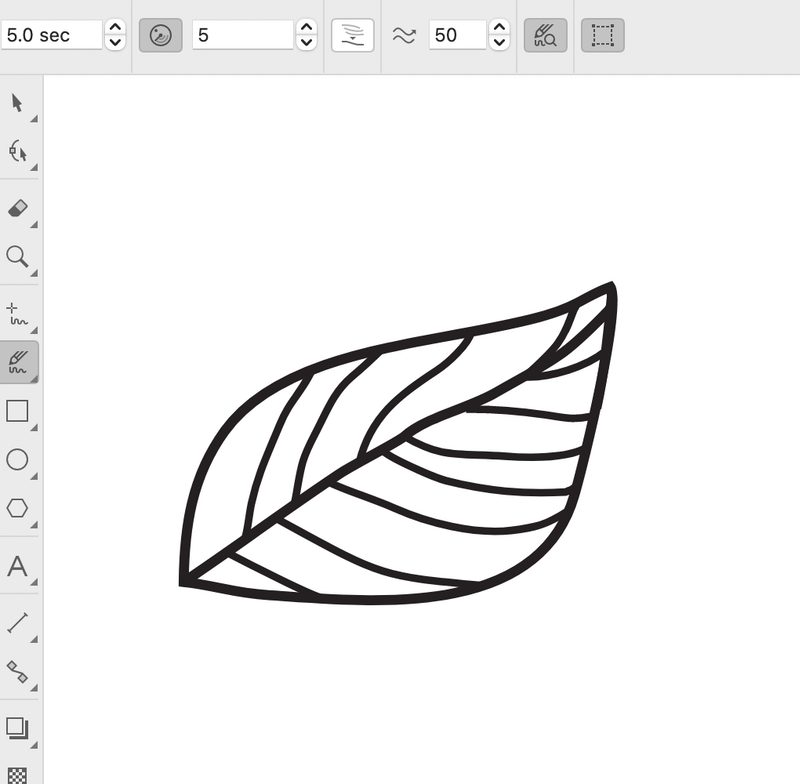
Ky mjet është i shkëlqyeshëm për vizatim sepse ju kursen kohë nga vizatimi në letër dhe gjurmimi i mëvonshëm në dixhital, por sigurisht, nuk mund të ketë 100% të njëjtën prekje si vizatimi në letër. Gjithashtu, do t'ju duhet të merrni një tabletë vizatimi dixhital nëse jeni duke ilustruar një kryevepër.
Mendimi im personal pas testimit: Është një mjet i mirë për të vizatuar ilustrime pasi të kuptoni të gjithë kohëmatësin dhe cilësimet e tjera që përputhen me stilin tuaj të vizatimit.
2. Vizatimi i perspektivës
Rrafshi Perspektivë përdoret për të krijuar imazhe tredimensionale. Mund të vizatoni ose vendosni objekte ekzistuese në rrafshin e perspektivës për të krijuar objekte me pamje 3D me perspektivë 1 pikë, 2 ose 3 pikë.
Si një dizajner grafik, perspektiva me 2 pika më duket e përshtatshme për të treguar dizajnin e paketimit nga këndvështrime të ndryshme. Është e thjeshtë për t'u bërë dhe pikat e perspektivës janë të sakta. Më pëlqen lehtësia e shtimit të perspektivës për të bërë shpejt një model.

Draw in Perspective është një veçori e re e CorelDraw 2021. Është e vërtetë që e bën kaq të lehtë krijimin e një vizatimi në një pamje perspektive, por është e vështirë të marrësh formën e përsosur menjëherë.

Kur të vizatoni do t'ju duhet të ndryshoni disa cilësime. E kam të vështirë të gjej përputhjen e rreshtave.
Shikoni pamjen e ekranit më sipër? Majapjesa nuk është saktësisht 100% e lidhur në anën e majtë.
Unë madje ndoqa disa mësime në internet duke u përpjekur të kuptoj se si të vizatoj në mënyrë perfekte në perspektivë. Por megjithatë, është e vështirë të arrish në pikën e përsosur.
Perceptimi im personal pas testimit: CorelDraw është një program i mrekullueshëm për dizajne faqosjeje dhe perspektive 3D. Veçoria Draw in Perspective e versionit të ri 2021 thjeshton vizatimin 3D.
3. Pamja me shumë faqe
Ky është një tjetër veçori e re që prezanton CorelDraw 2021. Ju mund të lëvizni me lehtësi nëpër objekte nëpër faqe dhe t'i rregulloni faqet lehtësisht. Dhe kjo ju lejon të krahasoni dizajnin tuaj krah për krah.
Nëse vini nga Adobe InDesign ose Adobe Illustrator si unë, duhet ta njihni mjaft mirë këtë veçori. Jam shumë i befasuar që CorelDraw e lançoi këtë veçori vetëm tani. Është një veçori kaq e rëndësishme për dizajnerët që punojnë në revista, broshura ose ndonjë dizajn me shumë faqe.
Epo, urime përdoruesit e CorelDraw, tani mund të punoni në projektin tuaj shumë më lehtë. Megjithatë, nuk është e përshtatshme të shtosh një faqe të re nga skedari i krijuar, ndryshe nga Adobe Illustrator, thjesht mund të shtosh një tabelë të re arti lehtësisht nga paneli.
Sinqerisht, nuk gjeta se si të shtoja një të re faqe derisa e kërkova në Google.

Perceptimi im personal pas testimit: Ky është një veçori e dobishme me siguri, por uroj që të mund të navigohet më lehtë.
4. Eksporto shumë aktive njëherësh
Kjofunksioni ju lejon të eksportoni shumë faqe ose objekte shpejt dhe me lehtësi të gjitha menjëherë në formatin që ju nevojitet, si png, jpeg me rezolucion të lartë, etj. Eksportimi i shumë aseteve ju kursen kohë dhe e bën punën tuaj më të organizuar.
Një gjë interesante në lidhje me këtë veçori është se mund të keni cilësime të ndryshme për objektet tuaja kur i eksportoni ato dhe mund t'i eksportoni ato në të njëjtën kohë. Për shembull, unë dua që objekti im portokalli të jetë në format PNG dhe bluja në JPG.

Mund të eksportoni gjithashtu shumë aktive si një objekt të grupuar.
Perceptimi im personal pas testimit: Në përgjithësi mendoj se është një veçori e bukur. Asgjë për t'u ankuar.
Çmimi
Mund të merrni CorelDRAW Graphics Suite 2021 për 249$/vit (20,75$/muaj) me Planin vjetor ( abonim) ose ju mund të zgjidhni opsionin Blerje një herë për 499$ për ta përdorur përgjithmonë.

Unë do të thoja që CorelDraw është një program dizajni shumë i përballueshëm nëse planifikoni për ta mbajtur atë për përdorim afatgjatë. Nëse merrni Planin Vjetor, për të qenë i sinqertë, është mjaft i shtrenjtë. Në fakt, plani vjetor i parapaguar nga Adobe Illustrator është edhe më i lirë, vetëm 19,99$/muaj .
Sido që të jetë, mund ta provoni përpara se të tërhiqni portofolin. Ju merrni një version provë falas 15-ditor për të eksploruar programin.
Lehtësia e përdorimit
Shumë stilistë e duan ndërfaqen e thjeshtë dhe të pastër të përdoruesit të CorelDraw sepse është e lehtëpër të gjetur mjetet për t'u përdorur. Por unë personalisht preferoj t'i kem mjetet në dorë. Jam dakord që UI duket e pastër dhe e rehatshme për të punuar, por ka shumë panele të fshehura, kështu që nuk është ideale për modifikime të shpejta.

Më pëlqejnë udhëzimet e tij (tutorial) në anën kur keni zgjedhur një mjet. Ai jep një hyrje të shkurtër se si të përdorni mjetin. Kjo mund të jetë një ndihmë e mirë për fillestarët e CorelDraw.

Shumica e mjeteve bazë si format, veglat e prerjes etj. janë të lehta për t'u mësuar dhe mund t'i mësoni ato nga udhëzimet. Mjetet e vizatimit si Live Sketch, mjeti i stilolapsit dhe të tjera nuk janë aq të komplikuara për t'u përdorur, por duhet shumë praktikë për t'i menaxhuar ato si një profesionist.
CorelDraw ka gjithashtu shumë shabllone të gatshëm për përdorim nëse doni të krijoni diçka shpejt. Modelet janë gjithmonë të dobishme për fillestarët.

Një burim tjetër i dobishëm për të mësuar se si të përdorni mjetet është Corel Discovery Center. Ai mbulon bazat e redaktimit të fotove dhe videove, si dhe krijimin e grafikëve dhe pikturës. Ju mund të zgjidhni një foto ose video tutorial për mësimin tuaj.

Në fakt, unë i përdor të dyja. Duke parë tutorialin dhe më pas kthehem për të parë hapat specifikë nga tutoriali i shkruar me foto në të njëjtën faqe në qendrën mësimore Discovery. Kam arritur të mësoj lehtësisht disa mjete të reja.
Mbështetja e Klientit (Email, Chat dhe Telefonatë)
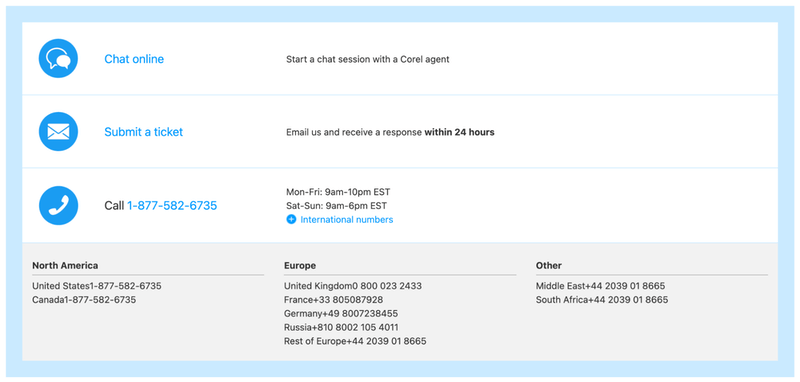
CorelDraw ofron mbështetje me email, por në fakt, judo të parashtronte një pyetje në internet, do të merrte një numër bilete dhe dikush do t'ju kontaktojë me email. Ata do të kërkojnë numrin tuaj të biletës për ndihmë të mëtejshme.
Nëse nuk jeni me nxitim, mendoj se nuk do t'ju shqetësonte pritja. Por më duket se procesi i mbështetjes me email është shumë për një pyetje të thjeshtë.
Gjithashtu u përpoqa të kontaktoja përmes Bisedës Live, ende duhej të prisja në radhë, por mora një përgjigje më shpejt sesa me email. Nëse jeni me fat, mund të merrni ndihmë menjëherë. Nëse jo, mund të prisni ose të shkruani pyetjen dhe të prisni që dikush t'ju kontaktojë me email.

Nuk i kam telefonuar sepse nuk jam në të vërtetë person telefonik, por nëse nuk dëshiron të ulesh e të presësh, mund të provosh të kontaktosh edhe me ekipin mbështetës gjatë orarit të tyre të punës dhënë në faqen e kontaktit CorelDraw: 1-877-582-6735 .
Arsyet prapa komenteve dhe vlerësimeve të mia
Ky rishikim i CorelDraw bazohet në përvojën time në eksplorimin e programit të softuerit.
Karakteristikat: 4.5/5
CorelDraw ofron mjete të shkëlqyera për lloje të ndryshme dizajnesh dhe ilustrime. Versioni i ri 2021 prezanton disa veçori të reja si eksportimi i aktiveve të shumta dhe pamja me shumë faqe, që e bëjnë rrjedhën e punës së dizajnit më efektive dhe më të përshtatshme.
Nuk ka asgjë për t'u ankuar për veçoritë e tij, por do të doja që të kishte më shumë shkurtore të tastierës për mjetet.
Lehtësia e përdorimit: 4/5
Më duhet të pranoj se në

